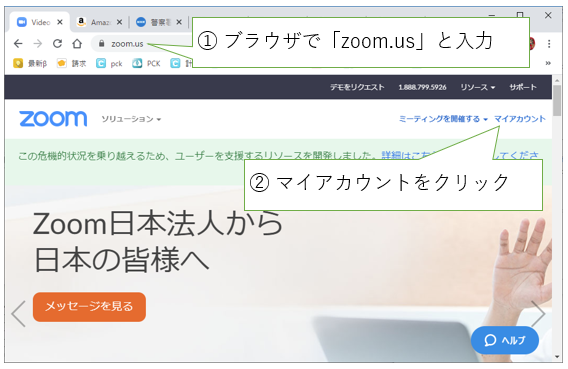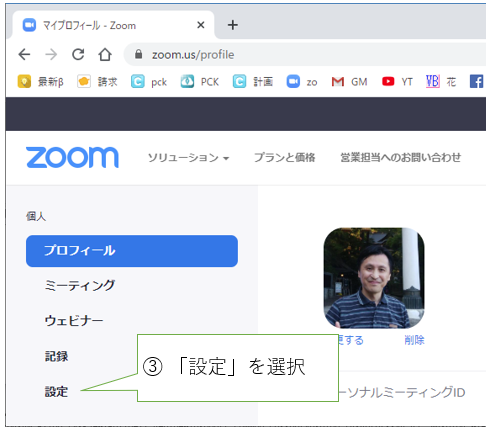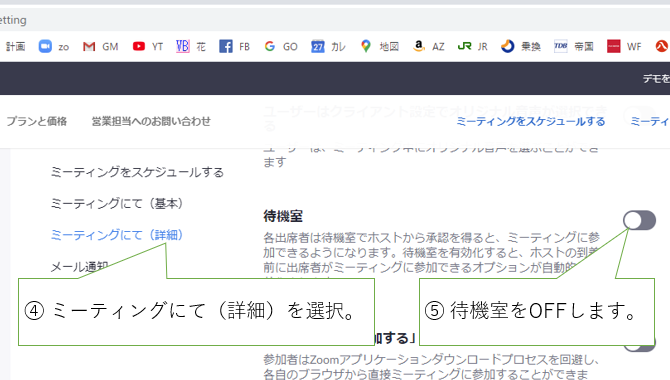※ 本件は、2020/04/09 時点での情報です。
ZOOMのセキュリティが強化されるとともに、「使えなくなった」「使いづらくなった」機能があります。
その1つが「連絡先」。今まで社内でZOOMを使用していた場合、自動的にZOOMの「社内連絡先」に追加されていましたが、社内連絡先はなくなりました。
連絡先の追加方法は、
① ZOOMアプリを開き、「連絡先」を選択
②「+」マークを押す。
③ メールアドレスを入力し、連絡先を追加します。
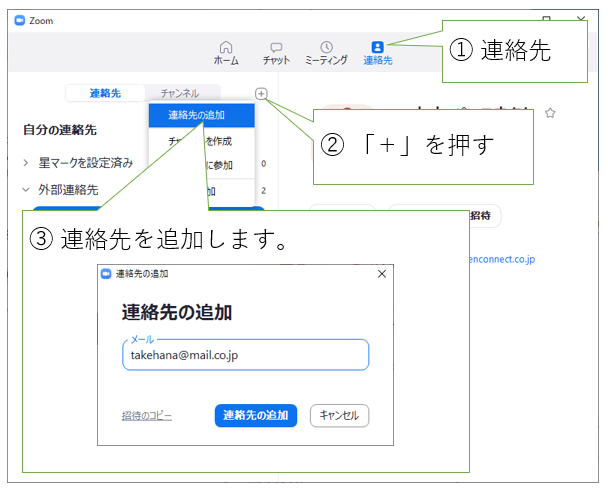
待機室に関して
なお、連絡先を指定し、ZOOM会議を開始したときは、デフォルトで「待機室」に入ります。
このため「許可する」を選択して会議を開始してください。
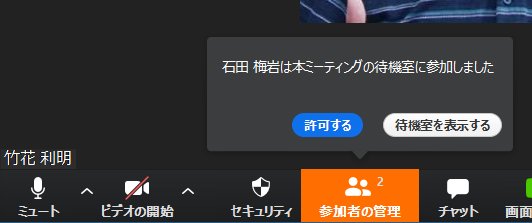
待機室を使わずに、すぐに入れるようにするには、ZOOMの設定を変更する必要があります。
① ブラウザで「https://zoom.us/」を開く。
② マイアカウントをクリック。
③ 「設定」を開く。
④ ミーティングにて(詳細)を選択。
⑤「待機室」をOFFにします。